Наверное, уже многие знают, что TV-tuner – это устройство, при помощи которого мы можем просматривать телевизионные передачи и прослушивать радио на своем компьютере. Раньше данное изобретение было достаточно популярно, потому что каждый хотел сделать из своего компьютера еще и телевизор. Однако со временем скорости Интернета стали увеличиваться большими темпами, к тому же он стал еще и безлимитным. По Интернету сейчас можно и телепередачи смотреть и радио слушать. Однако, мне все-же удобнее пользоваться тв-тюнером, чем искать нужные передачи либо радиостанции в Интернете, лежишь себе с пультом и переключаешь, как будто телевизор.
В данной статье я расскажу, как установить тв-тюнер на компьютер. TV-tuner может быть как внешним, так и внутренним. С внешним никаких проблем возникнуть не должно, вы просто вставляете USB в один из портов на системном блоке, а после устанавливаете с диска драйвер и программу, на этом все. Однако обычно люди останавливают свой выбор на внутренних тюнерах. Внутренний TV-tuner – это обычная плата, похожа на сетевую либо видеокарту, которая вставляется в системный блок компьютера.
Всего за 2-3 минуты! Как подключить Т2 тюнер к телевизору
Давайте на примере разберем, как это все дело устанавливается. В качестве примера возьмем Тв-тюнер, который позволяет нам при помощи пульта включать еще и системный блок. В комплекте идет сама плата, несколько проводков и установочный диск.

Отключаем системный блок от питания и снимаем боковую крышку. Если у вас обычный тв-тюнер безо всяких проводков, то можете смело вставлять плату в разъем PCI, предварительно освободив место под него на задней панели системного блока. Если же есть проводки под пульт ДУ, который будет включать вам системный блок, то давайте разбираться с ними.
Вставляем проводок питания, который шел в комплекте непосредственно в TV-tuner:

Вытаскиваем проводок, который шел от кнопки питания к материнской плате и снова вставляем его в TV-tuner:

Теперь вставляем тот проводок питания, который шел в комплекте вторым концом в материнскую плату. Куда именно подключается питание конкретно в вашей материнке можно посмотреть в паспорте на нее:

Теперь уже можно вставить плату в PCI-слот и закрывать крышку

Я думаю, вставить штекер телевизионной антенны в соответствующее гнездо тюнера не составит труда. Чтобы у вас был звук необходимо при помощи проводка Jack-Jack соединить звуковой выход на тюнере со звуковым входом вашей звуковой карты.
Теперь осталось только установить драйвер и программу для просмотра каналов.
Таким образом, нам удалось установить тв-тюнер на компьютер.
Источник: mywebcenter.ru
Цифровой тюнер. Как выбрать, подключить и настроить?
Цифровые тюнеры — это приемники, которые предназначены для мониторинга телевизионных сигналов. Существуют они разных типов, и перед покупкой это важно учитывать. Наиболее распространенными принято считать внешние модификации. Однако в современных телевизорах имеются встроенные тюнеры, которые ловят телевизионные сигналы разной частоты.

Также следует учитывать, что некоторые модели предназначены исключительно для наземного вещания. Дополнительно существуют комбинированные модификации. Они отличаются тем, что могут отображать спутниковое вещание. Чтобы более подробно разобраться в тюнерах, необходимо рассмотреть наиболее популярных производителей.
Модели компании «Ромсат»
Данная компания, как правило, изготавливает комбинированные тюнеры. Количество каналов они в среднем способны отображать около 6 тыс. Картоприемники у моделей, как правило, используются серии «Конакс». Также следует учитывать, что по параметру разрешения модели довольно сильно отличаются. К некоторым модификациям представленного бренда подключать тюнеры нет возможности.
Эмулятор кодировки у большинства присутствует. При этом обновление ПО происходит постоянно. Обойдется в среднем цифровой тюнер представленной торговой марки в районе 3 тыс. руб.
Модель «Ромсат DVB-Т2»
Цифровой тюнер DVB-Т2 относится к типу комбинированных устройств. В данном случае разрешение у модификации максимум составляет 1080 р. Картоприемник в устройстве установлен серии «Конакс». Память у представленной модели довольно обширная, и каналов максимум устройство может отображать 5 тыс. Эмулятор кодировок в этой модификации отсутствует. Однако функция записи телепрограмм в устройстве имеется.

Дополнительно следует отметить, что настройка тюнера осуществляется через меню довольно просто. В данном случае необходимо переходить на вкладку «Спутниковое оборудование». Однако в этой ситуации многое зависит от модели телевизора. Стоит представленный цифровой тюнер T2 около 2300 руб.
Модели компании ВВК
Данная компания, как правило, занимается производством комбинированных тюнеров. По характеристикам они довольно сильно отличаются. Если рассматривать модели для спутникового вещания, то разрешение в этом случае максимум составляет 1080 р. Картоприемники в устройствах устанавливаются серии «Глоб». В среднем память приборов позволяет отображать до 5 тыс. каналов. Дополнительно следует отметить, что подключение устройства осуществляется через композитный вход.
Для того чтобы настроить модель, достаточно просто подсоединить оборудование к телевизору. При этом обновление ПО произойдет в автоматическом порядке. Антенна в данном случае подсоединяется через компонентный вход. Разъем видео во многих моделях представленной компании предусмотрен. Стоит в среднем для ТВ цифровой тюнер указанного бренда в районе 2500 руб.
Устройства ВВК МР 244
Указанный встроенный цифровой тюнер среди прочих устройств отличается высоким параметром разрешения. В данном случае этот показатель равняется 1800 р. Дополнительно следует отметить, что картоприемник у него установлен класса «Глоб». Максимум устройство способно отображать 6 тыс. каналов. Непосредственно распознавание телевизионных сигналов происходит довольно быстро.

Подключается указанная модель через композитный вход на телевизоре у задней панели. Для того чтобы настроить устройство, придется воспользоваться пультом, который имеется в стандартном комплекте модели. В первую очередь важно проверить обновления ПО. После этого выбирается подключение тюнера через меню во вкладке «Оборудование». Стоит представленная модель в районе 2400 руб.
Модель ВВК МР 332
У этого тюнера картоприемник установлен довольно качественный. При этом композитный вход на задней панели имеется. Также следует отметить, что данный тюнер поддерживает формат АВИ. Диск установлен у него довольно емкостный. Всего каналов он способен отобрать не более 6 тыс.
Все основные видеоформаты представленное устройство воспроизводит. Настройка данного тюнера осуществляется очень просто. Достигнуто это было за счет автоматического обновления ПО при подключении устройства. Обойдется для ТВ цифровой тюнер на рынке в 3 тыс. руб.

Особенности модели ВВР МР300
DVB-T2 тюнер GENIATECH MyGica T230.

Решил немного проапгрейдить свой HTPC, на базе HP t610 Plus и LibreELEC, установкой DVB-T2 тюнера, с последующей возможностью просмотра эфирного ТВ на любом устройстве в локальной сети. После поисков в интернете и изучения списка совместимых тюнеров выбор встал между GENIATECH MyGica T230 и GENIATECH MyGica T230С. GENIATECH MyGica T230С более новая модель и поддержка этого тюнера появилась только в восьмой версии LibreELEC, которая вышла на днях. У меня же установлена LibreELEC версии 7.0.3, поэтому решил искать именно MyGica T230.
Сейчас, к сожалению, найти MyGica T230 становится сложнее, большинство продавцов продают именно MyGica T230С. Различить их можно по ID оборудования у T230 он 0572:c688 а у T230C 0572:c689. Этот параметр и следует уточнять у продавца перед покупкой. На Aliexpress нашелся только один продавец который с уверенностью смог сказать, что у него именно T230. Продавец очень общительный, ответил на все мои вопросы, и согласился предоставить небольшую скидку.
Подтверждение покупки
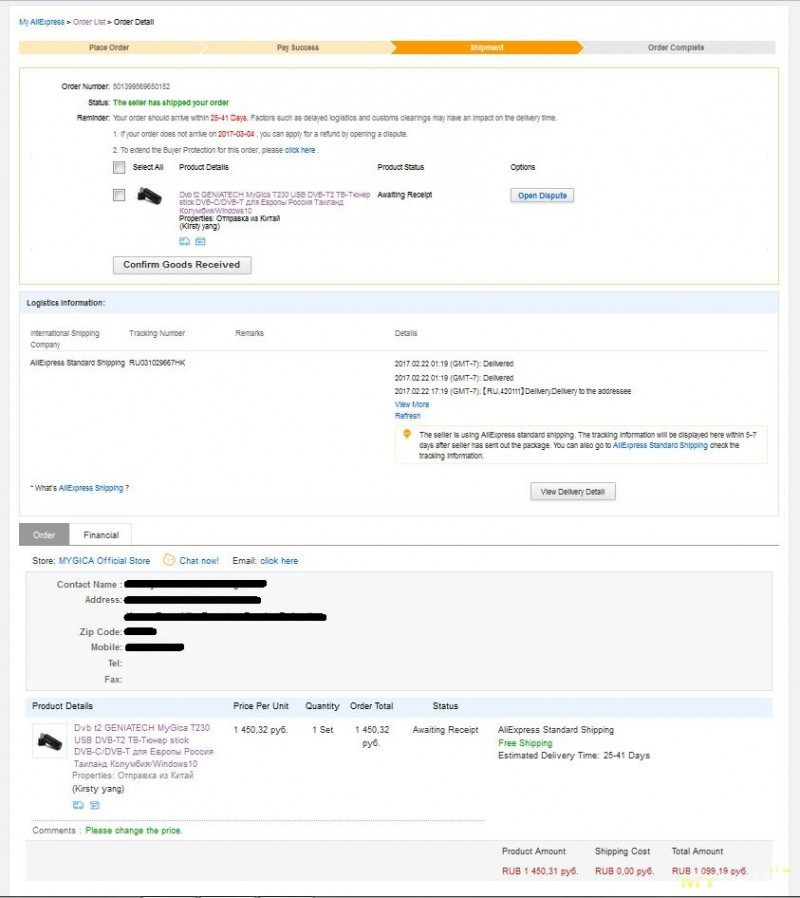
Тюнер пришел в красивой картонной коробке. 
Внутри которой находится сам тюнер, руководство по эксплуатации, диск с ПО и драйверами и коробка с аксессуарами. 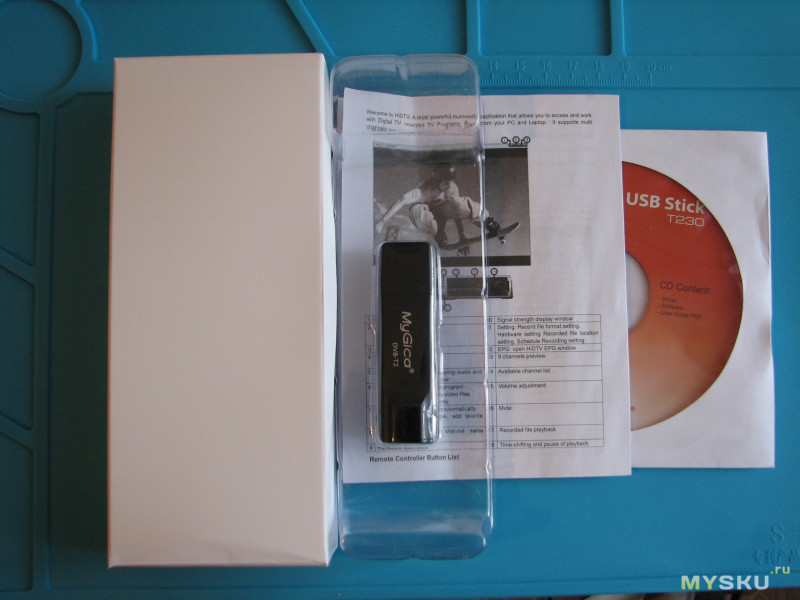
Комплектация, как по мне, очень хорошая. В комплект входят: антенна, два вида крепления, USB удлинитель и пульт ДУ. 
Пульт стандартный для таких устройств, батарейки в комплект не входят. 
Антенна поставляется с двумя видами крепления.
На стекло 
На крышку ноутбука 
Сам тюнер выполнен из глянцевого пластика. На одной стороне — логотип

На другой — серийный номер. 
Разъем для подключения антенны стандартный. 
Подключение и настройка
Тюнер подключен к HTPC и дополнительно зафиксирован стяжкой, чтобы снизить нагрузку на USB-порт. 

После подключения адаптер в системе определяется так 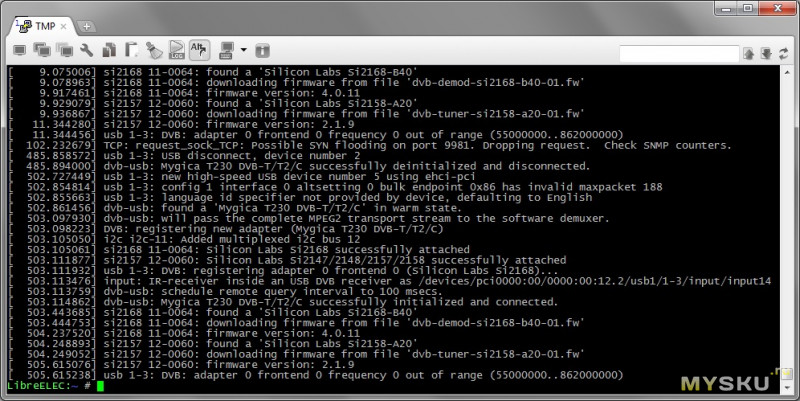
Так же на ТВ установлена динамическая подсветка LightPack 

более подробно можно ознакомиться здесь, схему и разводку платы можно скачать здесь
Нстройка
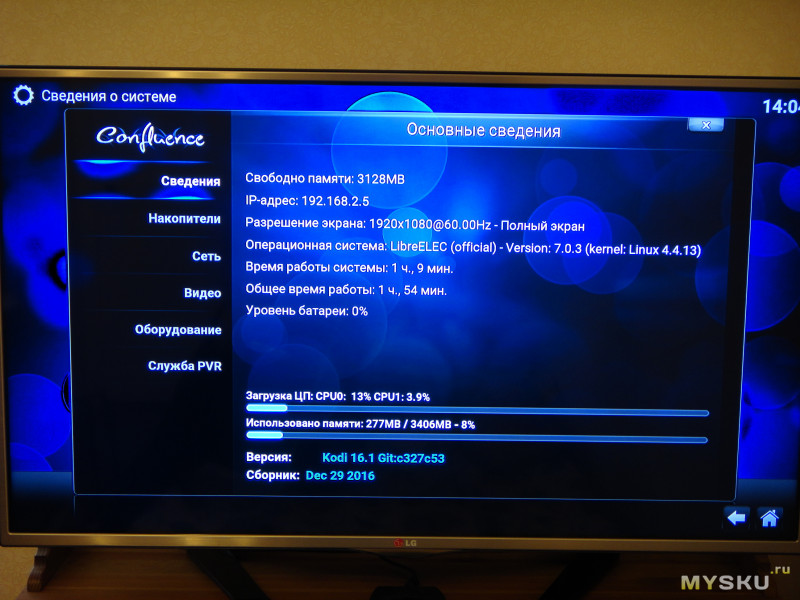
Все настройки производятся на LibreELEC версии 7.0.3
Для работы ТВ тюнера в LibreELEC необходимо установить приложение Tvheadend, это сервер для стриминга и записи потокового телевидения, который поддерживает: DVB-S, DVB-S2, DVB-C, DVB-T, ATSC, ISDB-T, IPTV, SAT> IP и HDHomeRun в качестве входных источников.
Установим и активируем дополнения Tvheadend и Tvheadend HTSP Client. Оба они присутствуют в официальном репозитории LibreELEC. 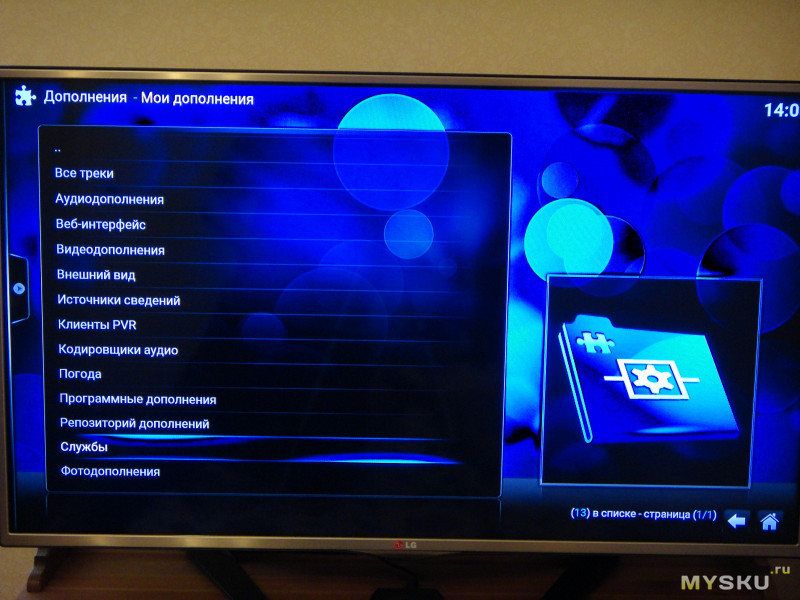
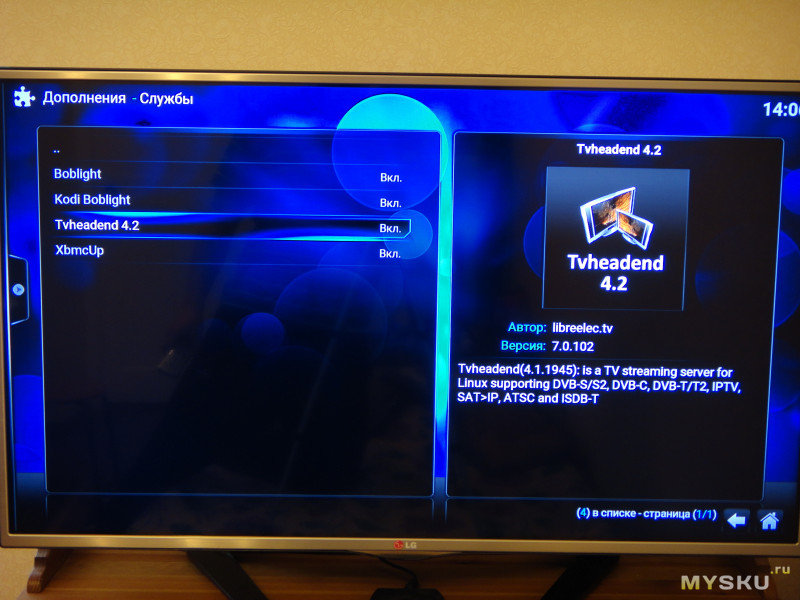
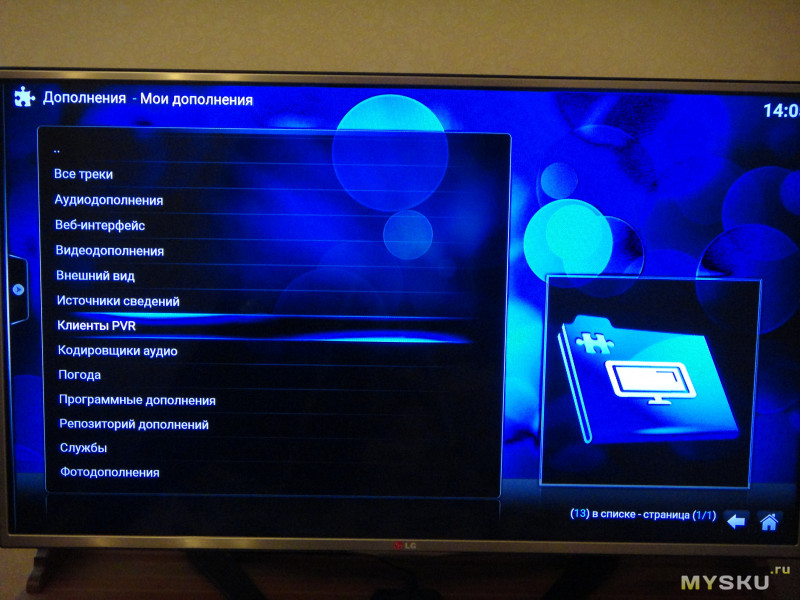
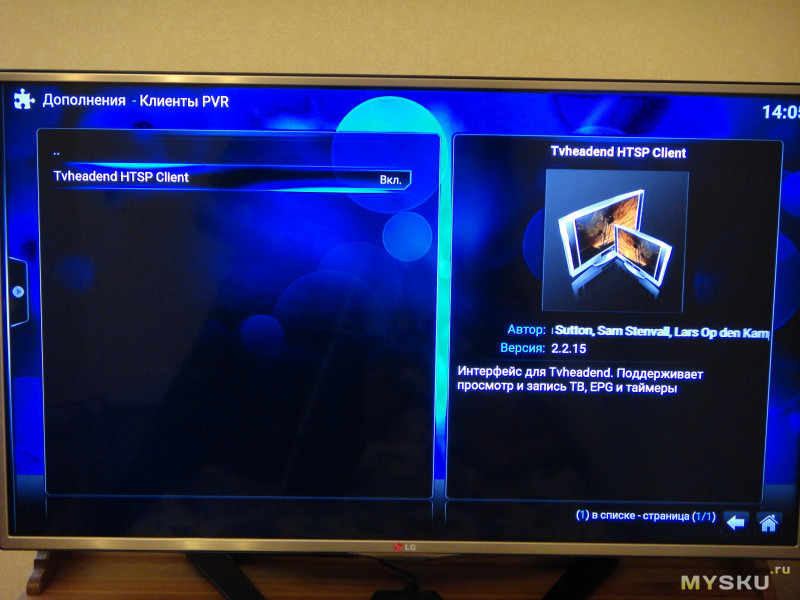
Поле чего переходим по адресу:
http://ip-address:9981
где ip-address это адрес приставки где установлен сервер Tvheadend.
Далее я приведу минимальные настройки для быстрого запуска программы. Более подробную информацию можно найти на официальном сайте.
Перейдем в раздел «Конфигурация» и выберем вкладку «Сети». Нажимаем кнопку «Добавить» и создаем сеть так, как показано ниже. 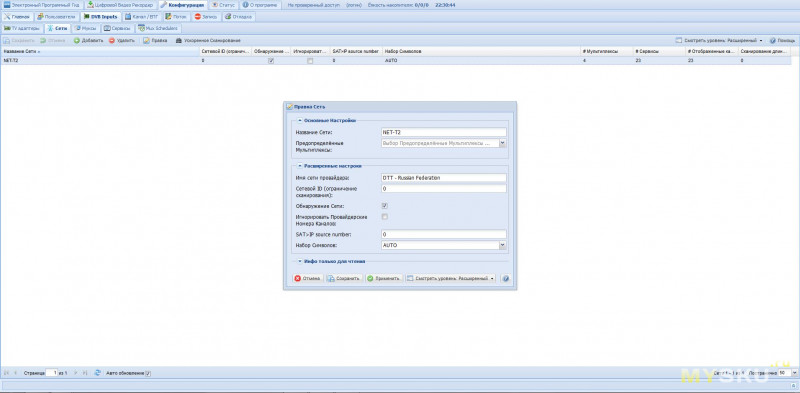
После чего переходим на вкладку «TV адаптеры», выбираем из списка необходимый адаптер и настраиваем его так, как показано ниже. Не забываем нажать кнопку «Сохранить», после завершения настройки. 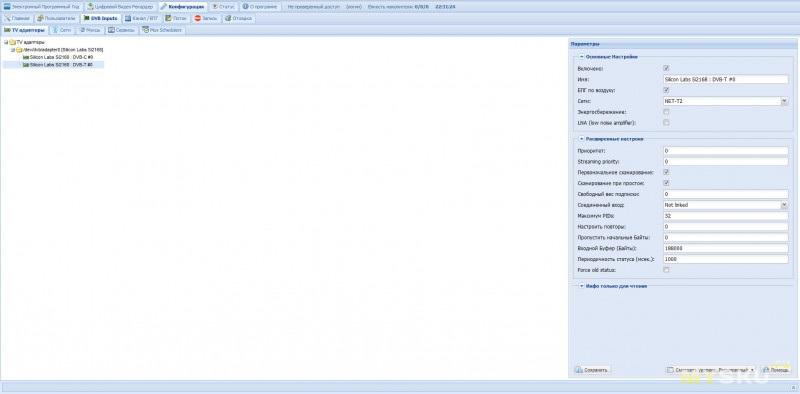
На территории России цифровое ТВ передается двумя пакетами РТРС-1 и РТРС-2. Несущие частоты этих пакетов в разных регионах отличаются. Для того чтобы узнать какие частоты вещания в вашем регионе. необходимо перейти на сайт Российской телевизионной и радиовещательной сети, выбрать ваш регион и найти на карте ближайшую вышку, как показано на скриншоте.
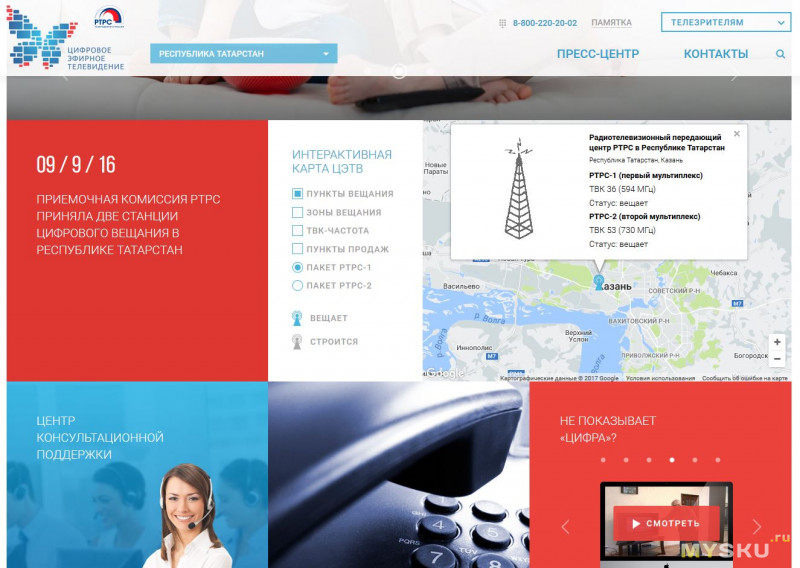
Далее, в WEB интерфейсе Tvheadend, перейдем на вкладку «Муксы», где создадим «Мукс» для каждой из частот РТРС-1 и РТРС-2.
Вписываем частоту несущей, ширину канала и PLP ID.
С PLP ID есть один нюанс, для того чтобы смотреть «Россия 1» и «Россия 24» необходимо создать отдельные Муксы с частотой несущей РТРС-1 и с PLP ID «1» и «2» соответственно.
Если все сделано правильно, то в столбце «Результат Сканирования», должно отобразиться сообщение «ОК», а в столбце «Каналы» количество найденных каналов. 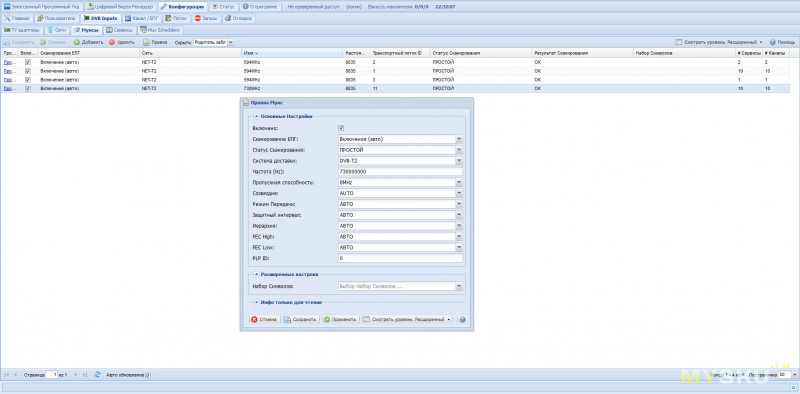
Далее переходим на вкладку «Сервисы» и выберем пункт меню «Map all services». 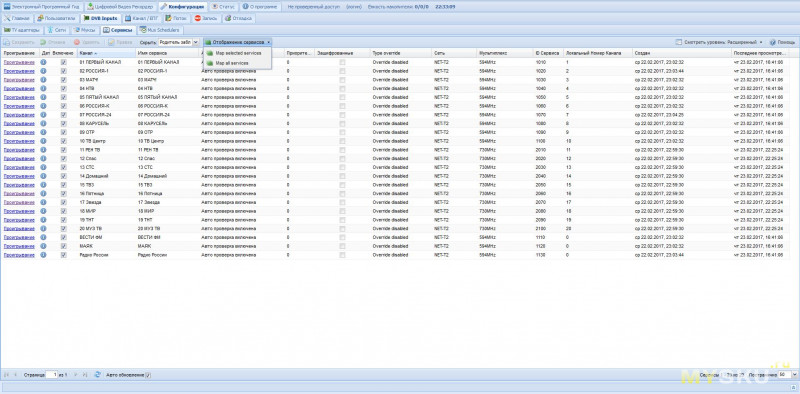
Теперь на вкладке «Электронный Программный Гид» мы должны увидеть все каналы и их программы. 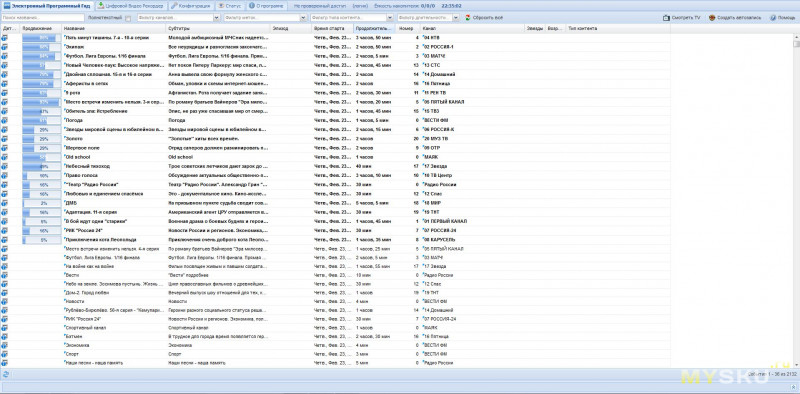
Все, теперь перейдя в пункт меню «ТВ», на главном экране Kodi, можно наслаждаться просмотром эфирного телевидения.
UPD
В комментариях возникли вопросы по одновременному просмотру разных каналов.
Можно посматривать несколько каналов на разных устройствах в пределах одного мультиплекса, т.е. либо каналы из РТРС-1 либо из РТРС-2. Одновременно просматривать каналы из разных мулитиплексов невозможно.
Планирую купить +37 Добавить в избранное Обзор понравился +29 +60
- Geniatech,
- Geniatech MyGica T230,
- Спутниковое и кабельное телевидение
- 24 февраля 2017, 14:49
- автор: wmlex
- просмотры: 32145
Источник: mysku.club